일시 중지된 작업 표시줄 문제를 해결하는 WIN10 명령
- WBOYWBOYWBOYWBOYWBOYWBOYWBOYWBOYWBOYWBOYWBOYWBOYWB앞으로
- 2024-03-27 15:40:071283검색
PHP 편집기 Xinyi는 Win10 시스템에서 일시 중지된 작업 표시줄을 처리하는 작업 가이드를 제공합니다. 일시 중지된 작업 표시줄로 인해 시스템 작동이 비정상적으로 느려지거나 응답하지 않게 되어 사용자 경험에 영향을 미칠 수 있습니다. 간단한 명령 조작을 통해 일시 중지된 작업 표시줄 문제를 신속하게 해결하고 시스템의 정상적인 작동을 복원할 수 있습니다. 이 문서에서는 Win10 작업 표시줄이 멈추는 원인과 해결 방법을 자세히 소개하여 시스템 이상에 쉽게 대처하고 컴퓨터를 안정적으로 실행할 수 있도록 합니다.
1. 작업 표시줄에서 검색 버튼(Cortana)을 클릭하세요.
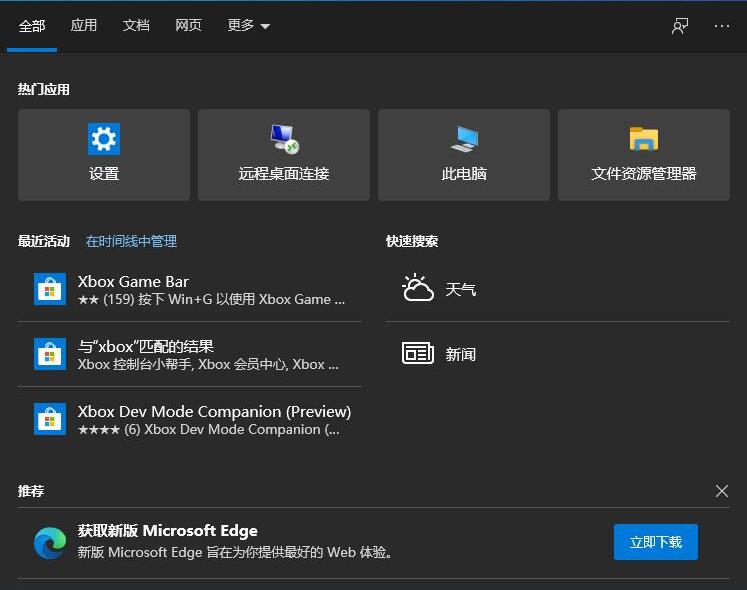
2. [PowerShell]을 입력하면 검색 결과가 나타납니다.
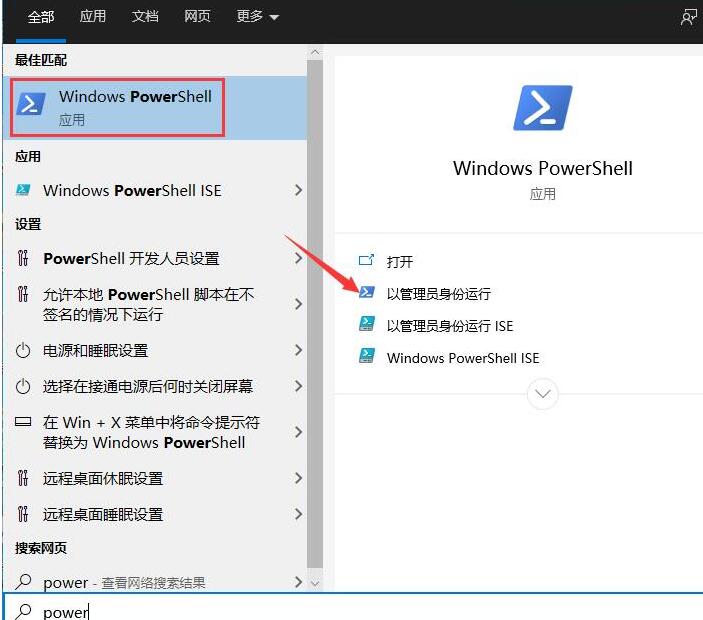
3. 다음 명령을 복사하여 명령 프롬프트 인터페이스에 붙여넣습니다. Get-AppXPackage -AllUsers | Foreach {Add-AppxPackage -DisableDevelopmentMode -Register [$($_.InstallLocation)AppXManifest.xml]}.
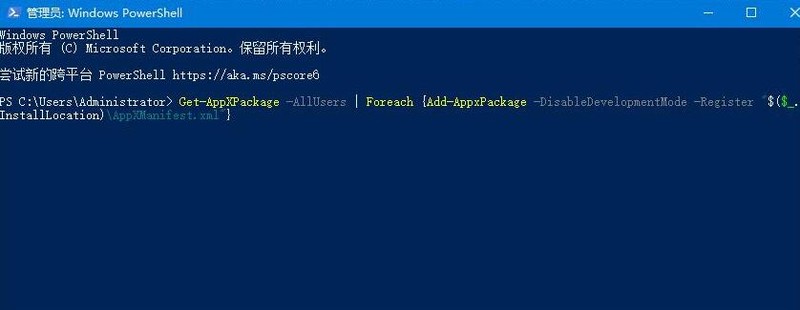
4. 마지막으로 [시스템 배포 프로세스] 작업이 완료될 때까지 약 2~10분 정도 소요됩니다. 마지막으로 작업 표시줄을 마우스 오른쪽 버튼으로 클릭하여 다른 관련 작업을 수행할 수 있습니다.
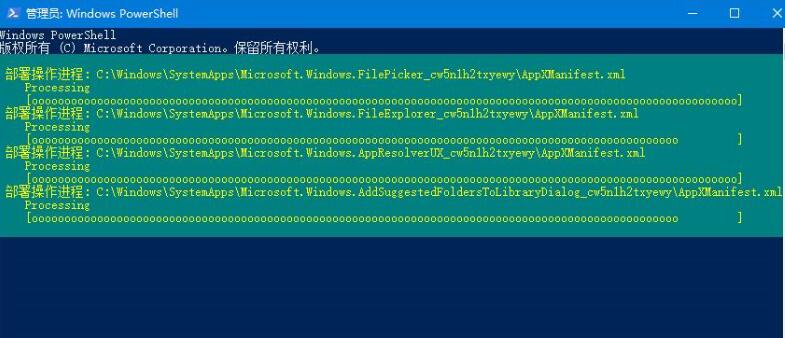
위 내용은 일시 중지된 작업 표시줄 문제를 해결하는 WIN10 명령의 상세 내용입니다. 자세한 내용은 PHP 중국어 웹사이트의 기타 관련 기사를 참조하세요!
성명:
이 기사는 zol.com.cn에서 복제됩니다. 침해가 있는 경우 admin@php.cn으로 문의하시기 바랍니다. 삭제

